Einträge auf Google Cloud Marketplace kommerzialisieren
Als Analytics Hub-Publisher können Sie die BigQuery Sharing-Integration mit dem Google Cloud Marketplace nutzen, um Einnahmen zu erzielen, indem Sie Ihre eigenen Datenprodukte im Cloud Marketplace anbieten. Mit dem Publisher-Subscriber-Modell können Sie Datenangebote im großen Maßstab mit Ihren Kunden teilen, ohne jede Transaktion und jedes Abo verwalten zu müssen. Sie können Aspekte des Datenprodukts konfigurieren, z. B. die Art der Daten, die Sie bereitstellen (z. B. BigQuery-Datasets), den Preis des Abos (kostenpflichtig, kostenlos oder Probeabo) und die Laufzeit.
Als Analytics Hub-Abonnent können Sie mit dieser Integration eine Vielzahl von Google- und Drittanbieter-Datenprodukten sowie kommerziellen Datasets finden und nutzen.
Bevor Sie fortfahren, sollten Sie sich mit dem Freigeben von Datenaustauschen vertraut machen.
Hinweise
- Weisen Sie IAM-Rollen (Identity and Access Management) zu, die Nutzern die erforderlichen Berechtigungen zum Ausführen der einzelnen Aufgaben in diesem Dokument gewähren.
- Analytics Hub API aktivieren
Erforderliche Rollen
Bitten Sie Ihren Administrator, Ihnen die folgenden IAM-Rollen zuzuweisen, um die Berechtigungen zu erhalten, die Sie zur Verwendung von in Cloud Marketplace integrierten Einträgen benötigen:
-
BigQuery Sharing-Einträge erstellen und verwalten:
-
Analytics Hub-Administrator (
roles/analyticshub.admin) -
BigQuery-Dateninhaber (
roles/bigquery.dataOwner) -
Service Management-Administrator (
roles/servicemanagement.admin)
-
Analytics Hub-Administrator (
-
Datenprodukteinträge auf Cloud Marketplace erstellen und verwalten:
Commerce Producer Admin (
roles/commerceproducer.admin) -
Abonnieren Sie kostenpflichtige BigQuery-Freigabelistings auf dem Cloud Marketplace:
-
Rechnungskontoadministrator (
roles/billing.admin) -
Analytics Hub-Betrachter (
roles/analyticshub.viewer)
-
Rechnungskontoadministrator (
Weitere Informationen zum Zuweisen von Rollen finden Sie unter Zugriff auf Projekte, Ordner und Organisationen verwalten.
Sie können die erforderlichen Berechtigungen auch über benutzerdefinierte Rollen oder andere vordefinierte Rollen erhalten.
Analytics Hub API aktivieren
Wählen Sie eine der folgenden Optionen aus, um die Analytics Hub API zu aktivieren:
Console
Rufen Sie die Seite Analytics Hub API auf und aktivieren Sie die Analytics Hub API für Ihr Google Cloud Projekt.
gcloud
Führen Sie den Befehl gcloud services enable aus:
gcloud services enable analyticshub.googleapis.com
Nachdem Sie die Analytics Hub API aktiviert haben, können Sie in derGoogle Cloud Console auf die Seite Freigabe (Analytics Hub) zugreifen.
Beschränkungen
Für Einträge, die in Cloud Marketplace eingebunden sind, gelten die folgenden Einschränkungen:
- Es gelten alle Einschränkungen für die BigQuery-Freigabe.
- Publisher und Abonnenten müssen sich in einer unterstützten Cloud Marketplace-Agenturgerichtsbarkeit befinden.
- In Cloud Marketplace integrierte Einträge werden in Data Catalog (eingestellt) und Dataplex Universal Catalog indexiert, Sie können jedoch nicht speziell nach dem Ressourcentyp filtern.
- Messwerte zur Abrechnung für in den Cloud Marketplace integrierte Einträge werden nicht in den Messwerten zur Anbieternutzung oder in
INFORMATION_SCHEMA-Ansichten erfasst. - Data-Clean-Rooms und Pub/Sub-Themen werden für die Cloud Marketplace-Integration nicht unterstützt.
Architektur und Terminologie
Das folgende Diagramm zeigt die Interaktion zwischen Cloud Marketplace und der BigQuery-Freigabe für kommerzielle Einträge:
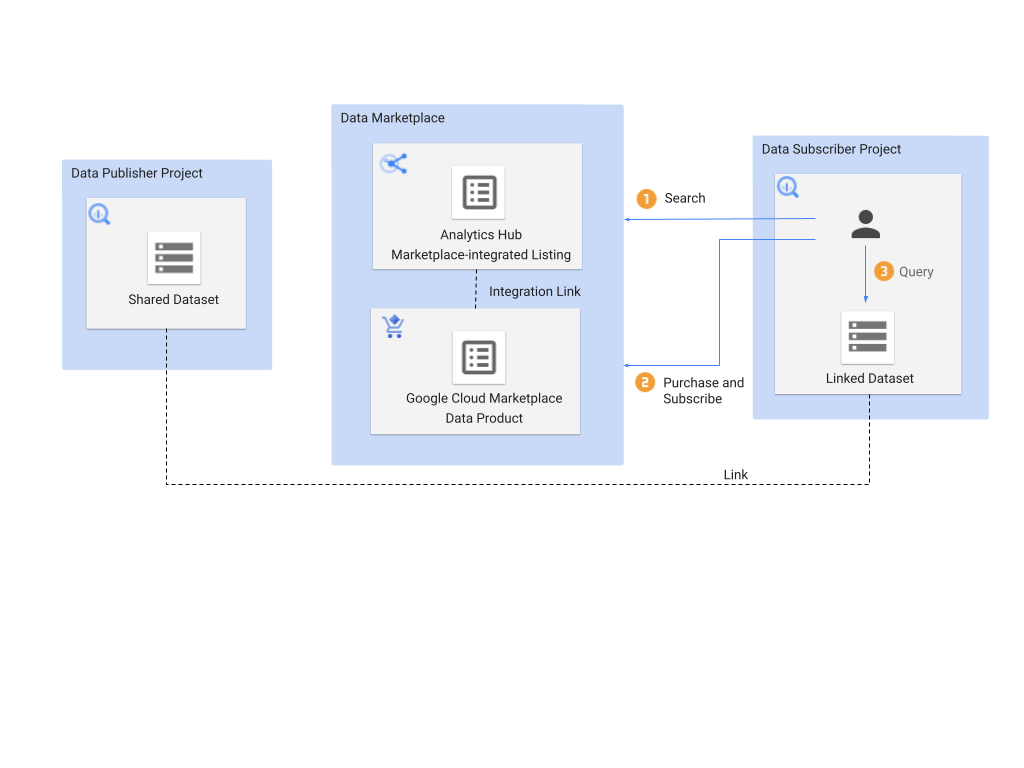
Datenprodukt auf dem Cloud Marketplace
Ein Cloud Marketplace-Eintrag für ein Datenprodukt wird erstellt, indem Sie einen BigQuery Sharing-Eintrag auswählen, ein Preismodell festlegen und das Produkt zur Überprüfung an Cloud Marketplace senden.
Im Cloud Marketplace eingebundener Eintrag in BigQuery Sharing
Ein BigQuery Sharing-Eintrag wird zu einem im Cloud Marketplace eingebundenen Eintrag, wenn der Cloud Marketplace-Eintrag für das Datenprodukt genehmigt und veröffentlicht wird. Dadurch wird ein Integrationslink zwischen Sharing und Cloud Marketplace erstellt und der Eintrag kann gekauft werden. Diese Art von BigQuery Sharing-Eintrag unterstützt freigegebene Datasets.
Verknüpfte Ressource
Wenn Sie einen in Cloud Marketplace integrierten Eintrag abonnieren, wird im Projekt des Abonnenten eine verknüpfte Ressource erstellt. Der Zugriff auf die verknüpfte Ressource wird durch aktive Cloud Marketplace-Bestellungen verwaltet. Verknüpfte Datasets werden in Einträgen unterstützt, die in Cloud Marketplace eingebunden sind.
Cloud Marketplace-integrierten Eintrag erstellen
So erstellen Sie einen BigQuery Sharing-Eintrag und veröffentlichen ihn auf dem Cloud Marketplace:
Rufen Sie in der Google Cloud Console die Seite Freigabe (Analytics Hub) auf.
Erstellen Sie einen neuen Datenaustausch zum Teilen von Daten. Alternativ können Sie einen vorhandenen Datenaustausch auswählen, um bestehende Abos beizubehalten.
Einträge im Datenaustausch erstellen. Alternativ können Sie vorhandene Einträge auswählen, um vorhandene Abos beizubehalten.
Klicken Sie in der Zeile Ihres Datenaustauschs auf Weitere Aktionen > Auf dem Marketplace anbieten. Sie werden zum Cloud Marketplace Producer Portal weitergeleitet.
Folgen Sie der Anleitung im Cloud Marketplace Producer Portal, um Ihr BigQuery Sharing-Eintrag als Datenprodukt zu registrieren.
Kehren Sie zur Seite Freigabe (Analytics Hub) zurück. In der Zeile Ihres Datenaustauschs wird in der Spalte Marketplace der Begriff Nicht veröffentlicht angezeigt. Das bedeutet, dass Ihr Datenprodukt erstellt und zur Genehmigung eingereicht wurde. Wenn Sie auf Nicht veröffentlicht klicken, werden Sie zum Cloud Marketplace Producer Portal weitergeleitet, wo Sie den Status prüfen können.
Nach der Genehmigung wird in der Spalte Marketplace das Wort Veröffentlicht angezeigt. Wenn Sie auf das Wort Veröffentlicht klicken, werden Sie zum Eintrag im Cloud Marketplace weitergeleitet.
Weitere Anforderungen finden Sie unter Software auf Google Cloud Marketplace anbieten.
Eintrag mit Cloud Marketplace-Integration aktualisieren
Das Aktualisieren eines in Cloud Marketplace integrierten Eintrags erfolgt auf dieselbe Weise wie das Aktualisieren eines Standardeintrags in einem Datenaustausch. Möglicherweise müssen Sie auch den Eintrag für das Datenprodukt im Cloud Marketplace Producer Portal aktualisieren. Dies kann eine weitere Überprüfung und Genehmigung erfordern.
Abos für einen im Cloud Marketplace eingebundenen Eintrag verwalten
Kommerzielle Abos für Einträge, die in den Cloud Marketplace eingebunden sind, werden über Cloud Marketplace-Bestellungen verwaltet. Sie können Abonnenten weiterhin manuell hinzufügen und aktualisieren, indem Sie wie bei einem Standardeintrag vorgehen. Die zugehörigen Cloud Marketplace-Transaktionen finden jedoch nicht statt.
Sie können Abos auch manuell widerrufen. Gehen Sie dazu wie bei einem Standardeintrag vor und geben Sie Ihre Marketplace Service-ID ein, um die Warnung zu bestätigen. Das Widerrufen kommerzieller Abos kann sich jedoch auf Ihre Kunden auswirken und gegen die Cloud Marketplace-Nutzungsbedingungen verstoßen. Außerdem wird durch das Widerrufen von Abos der Eintrag nicht aus der BigQuery-Freigabe oder dem Cloud Marketplace entfernt.
Eintrag löschen, der in den Cloud Marketplace eingebunden ist
So löschen Sie einen Eintrag aus BigQuery Sharing und Cloud Marketplace:
- Widerrufen Sie alle kommerziellen Abos für Ihren in den Cloud Marketplace eingebundenen Eintrag. Verfahren Sie dazu wie bei einem Datenaustausch. Sie können keine Einträge löschen, die im Cloud Marketplace eingebunden sind und aktive kommerzielle Abos haben.
- Folgen Sie dem Standardverfahren zum Löschen eines Datenaustauschs.
- Wenn Sie eine Warnbenachrichtigung erhalten, geben Sie Ihre Marketplace-Dienst-ID ein, um die Nutzungsbedingungen zu akzeptieren, und klicken Sie dann auf Bestätigen.
Eintrag mit Cloud Marketplace-Integration abonnieren
So abonnieren Sie einen BigQuery Sharing-Eintrag auf dem Cloud Marketplace:
Rufen Sie in der Google Cloud Console die Seite Freigabe (Analytics Hub) auf.
Klicken Sie auf Einträge durchsuchen.
Suchen Sie nach dem Eintrag, den Sie abonnieren möchten.
Klicken Sie auf den Eintrag.
Wenn Ihre Organisation das Abo bereits erworben hat (die Schaltfläche Abonnieren und das Kaufdatum sind sichtbar), gehen Sie so vor:
- Klicken Sie auf Abonnieren.
- Geben Sie den Namen des Projekts und des verknüpften Datasets an.
- Klicken Sie auf Speichern.
Wenn Ihre Organisation das Angebot nicht erworben hat (die Schaltfläche Über Marketplace kaufen ist sichtbar), gehen Sie so vor:
- Klicken Sie auf Über Marketplace kaufen.
- Geben Sie auf der Seite Bestellübersicht im Cloud Marketplace Ihr Abo, die Kaufdetails und die Nutzungsbedingungen an und akzeptieren Sie diese, wenn Sie damit einverstanden sind.
- Klicken Sie auf In Sharing (Analytics Hub) verwalten. Sie werden zurück zu Freigabe (Analytics Hub) weitergeleitet.
- Warten Sie einige Minuten und klicken Sie dann auf der Seite mit der BigQuery-Freigabeliste auf Abonnieren.
- Geben Sie den Namen des Projekts und des verknüpften Datasets an.
- Klicken Sie auf Speichern.
Jedes Projekt mit demselben Rechnungskonto kann das Abo ebenfalls abschließen.
Preise
Es gelten die Standardpreise für die BigQuery-Freigabe. Außerdem gilt die Anforderung zur Umsatzbeteiligung im Cloud Marketplace für Einträge, die in den Cloud Marketplace eingebunden sind. Weitere Informationen dazu, wie Abonnenten von Publishern für die Nutzung von Datenprodukten in Rechnung gestellt werden, finden Sie unter Abrechnung für Cloud Marketplace-Produkte verwalten.
Nächste Schritte
- Weitere Informationen zu Cloud Marketplace
- Wenn Sie ein VPC Service Controls-Nutzer sind, finden Sie weitere Informationen unter VPC Service Controls.

